win7出现0xc000000f开不了机详细教程
在日常使用官方win7电脑的过程中,有些用户可能会遇到电脑开不了机的情况,比如有用户的win7系统在开机时出现错误代码0xc000000f的提示,其实出现这种情况很有可能是启动文件丢失或损坏导致,对此小编在这里就给大家带来一篇win7出现0xc000000f开不了机详细教程。
推荐下载:正版windows7旗舰版
故障现象:Windows 启动失败,出现错误代码 0XC000000F,如图:

解决方案:1、将 Windows 7 安装光盘放入光驱中,设置为从光盘启动,如图:
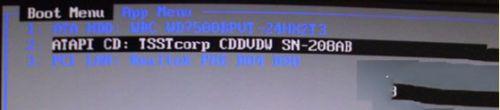
2、看到 “Press any key to boot from CDDVD;” 或按任意键从光盘启动时,请快速按下键盘上任意一个键,
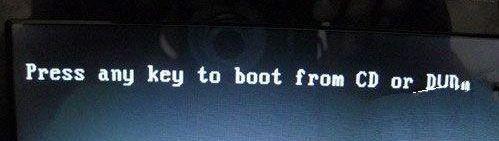
3、选择修复计算机,

4、如果在系统恢复选项出现修复并重新启动按钮,可以优先尝试此种方式解决(多数情况重启就可正常引导了),如果操作后仍然不能启动请再次重启在此界面选择否,

5、在系统恢复选项窗口中,点击命令提示符,

6、在命令行窗口依次输入BOOTREC /FIXMBR、按回车键;输入BOOTREC /FIXBOOT,按回车键;输入BOOTREC /REBUILDBCD,按回车键,按照屏幕提示选择y操作,最后输入exit退出命令行窗口

7、重启计算机,此时系统应该已经可以正常引导。
以上就是有关win7出现0xc000000f开不了机详细教程了,还有不清楚的用户就可以参考一下小编的步骤进行操作,希望能够对大家有所帮助。
win7出现0xc000000f开不了机详细教程相关教程
- win7开机出现0xc000000f怎么办 win7无法正常启动0xc000000f修复方法
- win7 0xc000000f 修复步骤 win7开机出现0xc000000f如何解决
- 0xc000000f win7错误如何解决 0xc000000f怎么修复win7系统
- 0*c000000f无法启动系统win7的修复方法 win7启动失败0xc000000f怎么解决
- win7启动错误代码0xc000000f黑屏进不了系统解决方法
- win7无法正常启动0xc000000f的修复方法 win70xc000000f怎么解决
- 电脑出现grub开不了机怎么办win7 win7电脑出现grub开不了机如何解决
- 台式机开机密码忘记了怎么办win7 台式机win7忘记开机密码的解决教程
- win7怎么禁止开机自启动程序 win7系统如何禁止开机启动项
- win7开不了机怎么一键还原 win7通过一键还原解决开不机故障
- win7访问win10共享文件没有权限怎么回事 win7访问不了win10的共享文件夹无权限如何处理
- win7发现不了局域网内打印机怎么办 win7搜索不到局域网打印机如何解决
- win7访问win10打印机出现禁用当前帐号如何处理
- win7发送到桌面不见了怎么回事 win7右键没有发送到桌面快捷方式如何解决
- win7电脑怎么用安全模式恢复出厂设置 win7安全模式下恢复出厂设置的方法
- win7电脑怎么用数据线连接手机网络 win7电脑数据线连接手机上网如何操作
热门推荐
win7教程推荐
- 1 win7每次重启都自动还原怎么办 win7电脑每次开机都自动还原解决方法
- 2 win7重置网络的步骤 win7怎么重置电脑网络
- 3 win7没有1920x1080分辨率怎么添加 win7屏幕分辨率没有1920x1080处理方法
- 4 win7无法验证此设备所需的驱动程序的数字签名处理方法
- 5 win7设置自动开机脚本教程 win7电脑怎么设置每天自动开机脚本
- 6 win7系统设置存储在哪里 win7系统怎么设置存储路径
- 7 win7系统迁移到固态硬盘后无法启动怎么解决
- 8 win7电脑共享打印机后不能打印怎么回事 win7打印机已共享但无法打印如何解决
- 9 win7系统摄像头无法捕捉画面怎么办 win7摄像头停止捕捉画面解决方法
- 10 win7电脑的打印机删除了还是在怎么回事 win7系统删除打印机后刷新又出现如何解决
